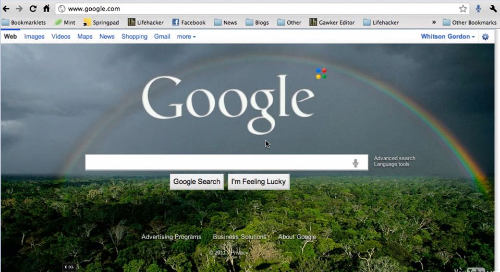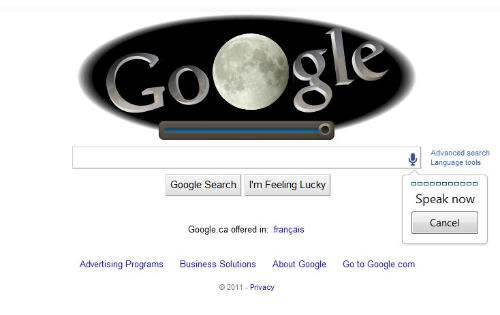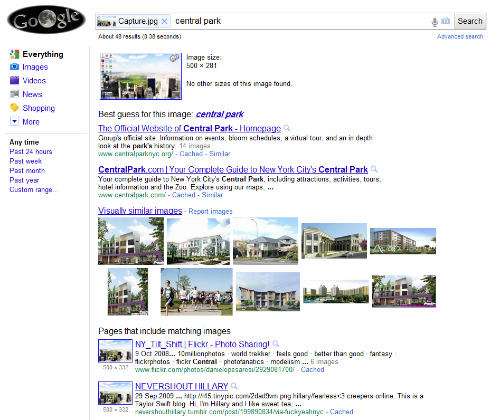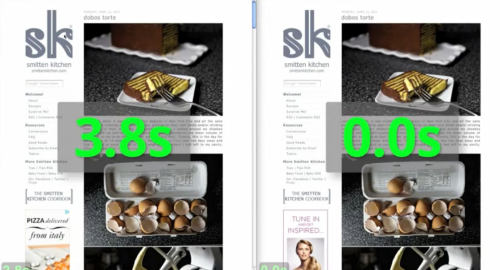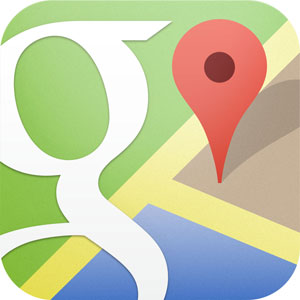دانش و فناوری
2 دقیقه پیش | گرفتن ویزای انگلیس در ایراناز زمانی که اخذ وقت سفارت انگلیس در تهران ممکن شد، بسیاری از مشکلات متقاضیان این ویزا نیز به فراموشی سپرده شد. اگر چه هنوز هم بعضی از متقاضیان این ویزا، به جهت تسریع مراحل ... |
2 دقیقه پیش | دوره مدیریت پروژه و کنترل پروژه با MSPپروژه چیست؟ پروژه به مجموعه ای از فعالیتها اطلاق می شود که برای رسیدن به هدف خاصی مانند ساختن یک برج، تاسیس یک بزرگراه، تولید یک نرم افزار و … انجام می شود. در همه پروژه ... |
چگونه قابلیت های جدید جستجوی گوگل را فعال و از آن ها استفاده کنیم؟
ممکن است شما بتوانید با سرعت باد تایپ کنید. اما گوگل می خواهد برای آسان تر کردن تجربه جستجوی کاربران، شما را به استفاده از راه های جدیدی مانند جستجو با صدا و تصاویر، ترغیب کند.
- جستجوی صوتی گوگل:
قابلیت جستجوی صوتی مدتی بود که روی سیستم عامل های اندروید و iOS وجود داشت. سر انجام گوگل راه این قابلیت را به کروم هم با کرد. پس شما می توانید وب را بدون تایپ کردن جستجو کنید. سرچ صوتی نیاز به هیچ گونه تنظیمات خاصی ندارد. البته، طبعا استفاده از میکروفون روی کامپیوتر جزء ضروریات است! فقط کافی است که به google.com بروید و روی آیکون میکروفون در کادرجستجو کلیک کرده و جستجو را آغاز نمایید.
ضمنا در نظر داشته باشید که گوگل دارد این قابلیت را به تدریج برای کاربران آزاد می کند. پس اگر به گوگل رفتید و آیکون میکروفون را ندیدید، تعجب نکنید. فقط کافی است که چند روز صبر کنید تااین قابلیت برای شما هم باز شود. هم اکنون سرچ صوتی فقط در کروم در دسترس است. شاید در آینده آن را در مرورگر های دیگری هم مشاهده کردیم.
زمانی که قابلیت جستجوی صوتی، به طور رسمی از طرف گوگل عرضه نشده بود، این افزونه کاری مشابه را انجام می داد. البته به واسطه ی کاربرد افزونه Voice Search برای چند سایت دیگر به جز گوگل، هنوز هم می توانید از آن بهره مند شوید. بنابر این اگر هنوز قابلیت جستجوی صوتی از طرف گوگل برایتان فعال نشده است، این افزونه می تواند راه حل خوبی برای مرورگر کرومتان باشد. هر چند در آزمایشی که نارنجی انجام داد، در تشخیص صدا چندان موفق عمل نمی کرد.
- جستجوی تصویری گوگل:
منظور از جستجوی تصویری، جستجوی تصاویر نیست. بلکه جستجو با تصاویر است! بنابر این اگر تصویری دارید و نمی دانید که متعلق به چه مکانی است یا لوگو ای را مشاهده می کنید و نمی دانید که به کجا تعلق دارد، می توانید فقط عکس ها را به گوگل آپلود کرده و بقیه را به موتور جستجو واگذار کنید. پس از آپلود عکس، گوگل هر اطلاعاتی را که بتواند از تصویر استخراج کند در اختیار شما می گذارد. البته گوگل اولین سرویسی نیست که امکان جستجو با تصاویر را در اختیار کاربران می گذارد. پیش از این هم TinEye این کار را انجام می داد. اما این دو با هم یک تفاوت اساسی دارند. گوگل درباره تصویر گرفته شده هر اطلاعاتی که بتواند را به شما می دهد و TinEye فقط نسخه های متفاوتی از همان تصویر را به شما بر می گرداند.
پس احتمالا به امتحان این قابلیت مشتاق شده اید. فقط به آدرس images.google.com بروید. در آنجا، می توانید یک تصویر را به طور مستقیم به درون کادر جستجو drag کنید یا روی آیکون دوربین کلیک کرده و آدرس URL عکس را وارد نمایید. یا به جای درگ کردن، عکس را به صورت دستی آپلود کنید. یک بار دیگر باید گفت که این قابلیت هم به تدریج آزاد می شود. پس اگر آیکون دوربین را مشاهده نکردید، باید چند روزی صبر کنید تا این امکان برایتان آزاد شود. جستجوی تصویری – برخلاف قابلیت قبلی – در همه ی مرورگر ها کار می کند. اما قابلیت درگ کردن عکس، فقط در فایرفاکس و کروم وجود خواهد داشت.
باز هم یک راه افزونه ای برای امتحان این چنین قابلیت هایی وجود دارد. پس اگر می خواهید از راه حل های فعلی استفاده کنید، می توانید افزونه ی Image Search را برای کروم و فایر فاکس دانلود نمایید. زمانی که افزونه نصب شد، می توانید رو هر تصویری که خواستید کلیک راست کنید و گزینه ی Search Google with this image را انتخاب نمایید. امکان درگ و دراپ هم وجود دارد.
- استفاده از Instant Page
این یکی، قابلیتی نیست که شما را از کیبرد دور کند. اما سومین قابلیت جدیدی که به موتورجستجوی گوگل اضافه شده Instant Page است. وقتی در کروم مشغول جستجو با گوگل هستید، Instant Page صفحات را پیش-بارگذاری می کند. بنابر این وقتی روی یکی از نتایج جستجو کلیک کنید، می بینید که صفحه مورد نظر به سرعت لود می شود. در ویدئو های گوگل رقم هایی مثل 0 ثانیه یا پنج دهم ثانیه را می بینیم. اما با اینترنت ایران روی این ارقام حساب باز نکنید. به هر حال تجربه وبگردیتان از این به بعد سریع تر خواهد شد.
برای استفاده از Instant Page باید نسخه توسعه دهندگان گوگل کرروم را تهیه کنید. اگر هم خیلی عجله ندارید، می توانید یک هفته صبر کنید تا نسخه بتای بعدی کروم منتشر شود. پس از آن کافی است در مرورگر خود به آدرس Preferences>Under the Hood> Predict Network Actions بروید تا عملکرد لود کردن صفحات را بهبود ببخشید. بعد از آن متوجه سرعت بالای میان کلیک روی نتایج جستجو و بالا آمدن صفحه خواهید شد.
شما چه تجاربی با این سرویس ها داشتید و عملکرد آن ها را چگونه ارز یابی می کنید؟ فکر می کنید این سرویس ها از هم اکنون جوابگوی نیاز کاربران خواهند بود یا راه درازی پیش رو دارند؟ می توانید تجارب خود، در استفاده از این سرویس های جدید را با دیگران به اشتراک بگذارید.
منبع : Narenji.ir
باز نشر: مجله اینترنتی Bartarinha.ir
ویدیو مرتبط :
چگونه جستجوی صوتی گوگل را فعال کنیم؟!
خواندن این مطلب را به شما پیشنهاد میکنیم :
غیر فعال کردن قابلیت اسکرول ریلی برای زوم در نقشه گوگل سایت
اگر شما از نقشه گوگل برای نشان دادن آدرستان در وبسایت خود استفاده می کنید حتما با قابلیت زوم اسکرولی در نقشه برخورده اید، اما شاید بسیاری با این کار مشکل داشته باشند. بنابر این گوگل در نسخه سوم ای پی آی گوگل مپ خود پارامتری را برای فعال یا غیر فعال کردن این گزینه اضافه کرده است. همچنین با غیر فعال کردن این گزینه شما با اسکرول بر روی نقشه در واقع برخلاف قبل دیگر بر روی صفحه اسکرول می کنید نه نقشه، که این خود مزیت بسیار خوبی می باشد.
نام این پارامتر برای غیر فعال کردن اسکرول، scrollwheel می باشد که آموزش قرار دادن آن در API را خواهیم داد.
نحوه استفاده:
برای بکار بردن این قابلیت کافیست scrollwheel: false را به کد خود اضافه کنید؛
جای به کار بردن این کد در تنظیمات نقشه و زمانی که یک مپ جدید ایجاد می کنید است.
مثال:
var mapOptions = {
zoom: 10,
mapTypeId: google.maps.MapTypeId.SATELLITE,
scrollwheel: false
}
map = new google.maps.Map(document.getElementById(“map”), mapOptions);
در کنار اینها راه زوم در نقشه استفاده از کامند های کنترلی زوم در سمت چپ نقشه است.
منبع:noorportal.net
 انتخاب جراح بینی - بهترین جراح بینی
انتخاب جراح بینی - بهترین جراح بینی  عکس: استهلال ماه مبارک رمضان
عکس: استهلال ماه مبارک رمضان  عکس: ارزش تیم های حاضر در یورو 2016
عکس: ارزش تیم های حاضر در یورو 2016